
Процесс сброса устройства Samsung Galaxy A50 до заводских настроек может понадобиться в различных ситуациях, например, при решении проблем с производительностью, перед продажей телефона или после загрузки вредоносного ПО. Это действие очищает устройство от всех данных, восстанавливая его первоначальное состояние.
Для сброса до заводских настроек на Samsung A50 существует два основных метода: через меню настроек и с помощью аппаратных кнопок. Оба способа требуют некоторой подготовки, особенно если на устройстве хранятся важные данные, которые необходимо сохранить.
Первый метод: через меню настроек. Этот способ подходит для пользователей, которые могут получить доступ к меню телефона. Важно помнить, что перед сбросом рекомендуется создать резервную копию всех данных – контактов, фотографий и приложений, чтобы не потерять важную информацию.
Второй метод: сброс через сочетание кнопок. Этот вариант полезен, если телефон не включается или не работает должным образом. Важно быть внимательным на каждом этапе, чтобы избежать ошибок, которые могут повлиять на успешность процедуры.
Далее мы подробно рассмотрим оба метода сброса устройства Samsung A50, чтобы вы могли выбрать подходящий для вашей ситуации и выполнить операцию без лишних трудностей.
Подготовка устройства к сбросу
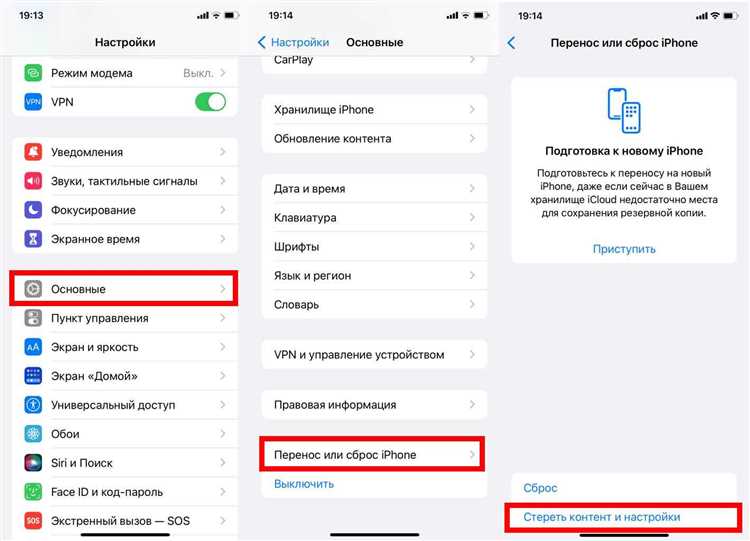
Перед тем как выполнить сброс Samsung A50 до заводских настроек, убедитесь, что на устройстве выполнены следующие шаги:
1. Резервное копирование данных. Все важные данные, такие как контакты, фотографии и документы, следует перенести на внешние носители или в облачное хранилище. Используйте Google Диск или Samsung Cloud для синхронизации данных, чтобы избежать потери информации.
2. Отключение аккаунта Google. Для предотвращения проблемы с активацией после сброса (FRP блокировка) рекомендуется выйти из аккаунта Google. Перейдите в настройки, выберите раздел «Аккаунты и резервное копирование», затем «Google», и отключите все синхронизации.
3. Отключение защиты блокировки экрана. Если на устройстве активирована блокировка экрана (например, PIN-код, графический ключ или отпечаток пальца), сброс не будет возможен без отключения этих функций. Перейдите в «Настройки» > «Экран блокировки» и отключите метод блокировки.
4. Очистка кеша и данных приложений. Для ускорения сброса и предотвращения ошибок после перезагрузки устройства, рекомендуется очистить кеш и данные приложений, особенно тех, которые занимают много памяти.
5. Проверка уровня заряда батареи. Чтобы избежать выключения телефона в процессе сброса, убедитесь, что заряд батареи составляет минимум 50%. Если заряд меньше, подключите устройство к зарядному устройству.
6. Запись паролей и данных для восстановления. Если вы используете сторонние сервисы для управления паролями или двухфакторную аутентификацию, убедитесь, что у вас есть доступ к этим данным для восстановления доступа после сброса.
7. Выход из аккаунта Samsung. Чтобы избежать блокировки устройства, выйдите из учетной записи Samsung. Это можно сделать в разделе «Настройки» > «Аккаунты и резервное копирование» > «Аккаунт Samsung».
Как сделать резервное копирование данных перед сбросом

Перед выполнением сброса Samsung A50 до заводских настроек важно создать резервную копию данных, чтобы не потерять важную информацию. Рассмотрим несколько способов, как это сделать.
1. Резервное копирование через Google
Для автоматического сохранения данных Google предлагает синхронизацию с аккаунтом. Включите в настройках Samsung A50 синхронизацию контактов, календаря, сообщений, а также приложений и настроек. Перейдите в «Настройки» -> «Аккаунты и резервное копирование» -> «Резервное копирование и восстановление». Активируйте опцию «Резервное копирование на Google Диск». Убедитесь, что все необходимые данные выбраны для синхронизации, включая фотографии и документы.
2. Резервное копирование с помощью Samsung Cloud
Если вы используете Samsung Cloud, можно сохранить важные данные, такие как контакты, заметки, календарь и сообщения. Перейдите в «Настройки» -> «Аккаунты и резервное копирование» -> «Samsung Cloud» -> «Резервное копирование данных». Выберите элементы, которые хотите сохранить. Это позволит вам восстановить их после сброса на тот же или новый телефон Samsung.
3. Использование внешнего устройства для копирования
Если необходимо сделать резервную копию больших объемов данных, например, фотографий или видео, подключите смартфон к компьютеру через USB-кабель. Скопируйте файлы вручную на жесткий диск или в облачный сервис, такой как Google Drive или Dropbox, чтобы в дальнейшем легко восстановить их на устройстве.
4. Резервное копирование через сторонние приложения
Для более точной настройки резервного копирования используйте сторонние приложения, такие как Titanium Backup (для пользователей с root-правами) или Helium. Эти приложения позволяют сохранить не только личные данные, но и полные копии установленных приложений, их настроек и кеша.
5. Сохранение паролей и данных из приложений
Для сохранности паролей и данных из приложений используйте менеджеры паролей, такие как LastPass или 1Password. Эти приложения автоматически синхронизируют информацию с облаком и позволяют восстановить доступ после сброса устройства.
Сброс через настройки телефона
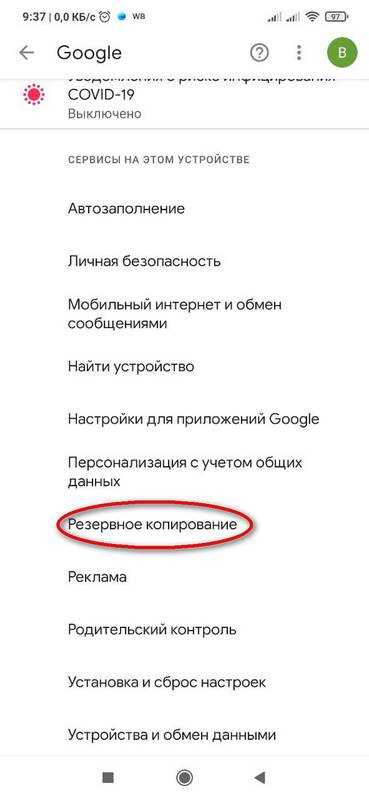
Для сброса Samsung A50 до заводских настроек через меню телефона, выполните следующие шаги:
- Откройте приложение «Настройки» на главном экране.
- Прокрутите вниз и выберите раздел «Общее управление».
- В меню «Общее управление» найдите и выберите «Сброс».
- Выберите «Сброс данных телефона».
- Появится предупреждение о том, что все данные с телефона будут удалены. Нажмите «Сброс» для подтверждения.
- Введите пароль или PIN-код, если это необходимо для подтверждения вашей личности.
- Нажмите «Удалить всё», чтобы начать процесс сброса. Телефон автоматически перезагрузится и начнёт восстанавливать заводские настройки.
После завершения процесса телефон будет полностью очищен от всех данных и настроек, и вы сможете настроить его заново, как при первом включении.
Как выполнить жесткий сброс через Recovery Mode
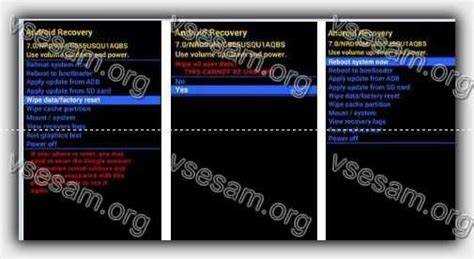
Для выполнения жесткого сброса на Samsung A50 через режим восстановления (Recovery Mode), выполните следующие шаги:
1. Выключите смартфон. Для этого нажмите и удерживайте кнопку питания, затем выберите опцию «Выключить».
2. После выключения устройства одновременно нажмите и удерживайте кнопки «Увеличение громкости» и «Блокировка» (питания).
3. Продолжайте удерживать эти кнопки, пока на экране не появится логотип Samsung, а затем отпустите их.
4. После загрузки в режим восстановления, на экране будет отображаться меню с несколькими опциями. Используйте кнопки регулировки громкости для навигации по меню и кнопку питания для выбора.
5. Для начала сброса выберите опцию «Wipe data/factory reset».
6. На экране появится предупреждение о потере данных. Для подтверждения выберите «Yes», используя кнопку питания.
7. Ожидайте завершения процесса. После сброса будет отображено сообщение о его успешном завершении.
8. Для перезагрузки устройства выберите «Reboot system now». Телефон автоматически перезагрузится в состояние, как после покупки.
Важно помнить, что жесткий сброс удаляет все данные на устройстве, включая фотографии, сообщения и установленные приложения. Перед выполнением сброса рекомендуется создать резервную копию данных.
Что делать, если телефон не включается для сброса

Если ваш Samsung A50 не включается, но требуется сбросить его до заводских настроек, можно попробовать несколько способов, чтобы решить эту проблему.
- Попробуйте выполнить мягкую перезагрузку. Для этого зажмите кнопку питания и кнопку уменьшения громкости одновременно и держите их около 10 секунд. Это может помочь восстановить нормальную работу устройства, если оно зависло.
- Зарядите устройство. Убедитесь, что аккумулятор телефона полностью заряжен. Подключите смартфон к зарядному устройству и оставьте его на несколько минут. Иногда устройство может не включаться из-за недостатка заряда.
- Попробуйте войти в режим восстановления. Для этого выполните следующие действия:
- Зажмите кнопку питания и одновременно кнопку увеличения громкости.
- Когда появится логотип Samsung, отпустите кнопки.
- Через несколько секунд на экране появится меню восстановления.
В этом меню можно выполнить сброс до заводских настроек с помощью опции «Wipe data/factory reset».
- Используйте комбинацию клавиш для сброса. Если телефон не включается, но вы хотите выполнить сброс до заводских настроек, попробуйте следующую комбинацию:
- Зажмите кнопку питания и увеличения громкости одновременно.
- Держите эти кнопки, пока не появится логотип Samsung или меню восстановления.
- Выберите «Wipe data/factory reset» с помощью кнопок громкости и подтвердите выбор кнопкой питания.
- Попробуйте использовать сторонние инструменты для восстановления. Если методы с использованием кнопок не помогают, можно воспользоваться программами для восстановления Android, такими как Samsung Kies или Odin, которые могут помочь перепрошить устройство и сбросить его настройки.
Если ни один из этих методов не помог, возможно, возникла аппаратная проблема. В таком случае рекомендуется обратиться в сервисный центр для диагностики и ремонта устройства.
Как восстановить данные после сброса на Samsung A50

После сброса устройства Samsung A50 до заводских настроек все данные на телефоне, включая приложения, контакты и фотографии, могут быть удалены. Однако восстановить их возможно с помощью нескольких методов.
Первый и самый эффективный способ – это использование аккаунта Google. Если на вашем устройстве был настроен синхронизированный аккаунт, то восстановление контактов, календарей и других данных можно выполнить через настройки телефона. В разделе «Google» в меню настроек нужно выбрать «Восстановить данные». Также можно зайти на веб-страницу Google Drive и восстановить файлы, если они были синхронизированы заранее.
Второй метод – использование резервных копий Samsung. В меню настроек есть функция Samsung Cloud, которая позволяет восстанавливать фотографии, документы и другие данные, если они были загружены в облако. Для этого нужно войти в свой Samsung аккаунт и в разделе «Резервные копии» выбрать нужные данные для восстановления.
Если данные не были синхронизированы с облачными сервисами, можно попытаться восстановить их с помощью специализированных программ для ПК, таких как Dr.Fone или EaseUS Data Recovery. Эти программы могут помочь восстановить потерянные файлы, если они не были перезаписаны после сброса. Важно помнить, что использование таких утилит требует подключения телефона к компьютеру и работы с файловой системой устройства.
Однако стоит учитывать, что восстановление данных после сброса не всегда гарантировано, особенно если с момента сброса прошло много времени, и новые данные уже перезаписали старые. Поэтому регулярные резервные копии данных в облаке или на внешних носителях – это лучший способ избежать потерь информации в будущем.
Что важно учесть при сбросе для улучшения работы устройства
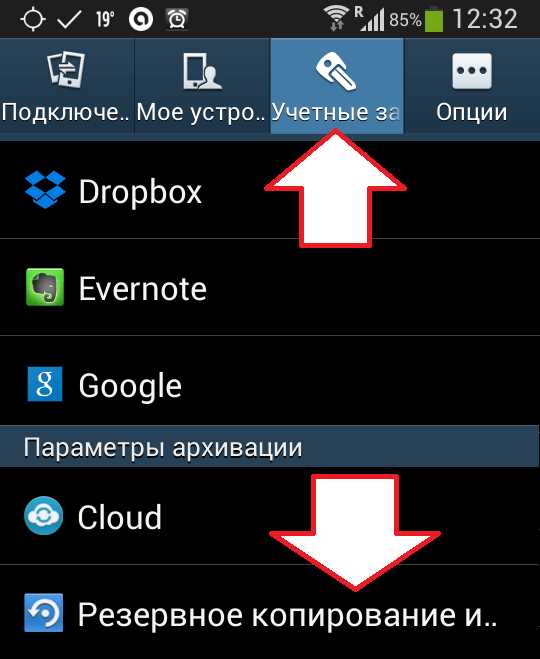
Перед выполнением сброса до заводских настроек важно удостовериться, что все данные на устройстве сохранены. Особенно это касается фотографий, видео, контактов и важных файлов. Рекомендуется использовать облачные сервисы, такие как Google Drive, для синхронизации данных, чтобы их можно было восстановить после сброса.
Также стоит обратить внимание на установленные приложения. Некоторые из них могут хранить кэш или локальные данные, которые после сброса будут удалены. Прежде чем сбрасывать устройство, выполните резервное копирование данных приложений, если это необходимо. Например, для WhatsApp можно создать резервную копию чатов в облаке, чтобы не потерять важную информацию.
Если устройство работает медленно, стоит проверить объем памяти. Иногда проблема заключается в переполненном накопителе. После сброса до заводских настроек память очистится, но важно заранее удалить ненужные приложения и файлы, чтобы избежать повторного перегрузки памяти в будущем.
Важно помнить, что сброс также сбросит настройки безопасности, такие как PIN-код, пароль или отпечатки пальцев. После выполнения сброса потребуется заново настроить эти параметры. Для повышения безопасности рекомендуется сразу установить двухфакторную аутентификацию в приложениях и учетных записях.
Если устройство работает с Android 10 или более новой версией, при сбросе будет включена защита от сброса данных (FRP – Factory Reset Protection). Для успешного завершения сброса необходимо помнить учетные данные Google-аккаунта, иначе устройство не будет доступно после перезагрузки.
После сброса важно провести обновление операционной системы и приложений. Иногда обновления исправляют ошибки, улучшая производительность и безопасность устройства. Если сброс был выполнен из-за замедления работы устройства, обновления могут вернуть его к нормальной скорости.
Вопрос-ответ:
Как сбросить Samsung A50 до заводских настроек?
Чтобы сбросить Samsung A50 до заводских настроек, выполните следующие шаги: откройте «Настройки» на вашем телефоне, затем перейдите в раздел «Общие настройки» или «Управление общими настройками». Там выберите «Сброс» или «Сброс настроек», а затем выберите «Сбросить телефон». Подтвердите действие, и телефон начнёт процесс восстановления заводских настроек. После этого все данные, такие как приложения и файлы, будут удалены с устройства.
Что произойдёт с данными на Samsung A50 при сбросе до заводских настроек?
При сбросе до заводских настроек все данные на устройстве, такие как фотографии, видео, документы и установленные приложения, будут удалены. Поэтому, перед проведением сброса, рекомендуется сделать резервное копирование важных данных, чтобы не потерять информацию. Восстановить удалённые данные можно только в случае, если у вас есть резервная копия в облаке или на другом устройстве.
Как сбросить Samsung A50, если он не включается?
Если ваш Samsung A50 не включается, и вы хотите выполнить сброс до заводских настроек, можно использовать режим восстановления. Для этого выключите телефон, затем одновременно нажмите и удерживайте кнопки «Громкость вверх» и «Питание» до появления логотипа Samsung. После этого в меню восстановления выберите опцию «Wipe data/factory reset» с помощью кнопок громкости, подтвердите выбор кнопкой питания, и процесс сброса начнётся.
Как сбросить Samsung A50 до заводских настроек через меню восстановления?
Для сброса через меню восстановления выключите телефон. Затем одновременно нажмите и удерживайте кнопки «Громкость вверх» и «Питание» до появления логотипа Samsung. После этого в меню восстановления выберите пункт «Wipe data/factory reset» с помощью кнопок громкости. Подтвердите свой выбор кнопкой питания. Когда процесс завершится, выберите «Reboot system now», чтобы перезагрузить телефон с заводскими настройками.
Какие шаги нужно предпринять, чтобы вернуть Samsung A50 к заводским настройкам, если телефон не работает должным образом?
Если ваш Samsung A50 работает нестабильно и вы хотите сбросить его до заводских настроек, лучше всего использовать режим восстановления. Для этого выключите устройство, затем одновременно нажмите и удерживайте кнопки «Громкость вверх» и «Питание», пока не появится логотип Samsung. В меню восстановления выберите «Wipe data/factory reset», после чего подтвердите действие. Этот способ поможет устранить ошибки и вернуть телефон в первоначальное состояние.






